آموزش فعالسازی قابلیت Fall Detection در اپل واچ

اپل واچ ساعت هوشمند اختصاصی اپل است که از ویژگیهای متنوعی بهره میگیرد و جزو محبوبترین ساعتهای دنیا بهشمار میآید. یکی از قابلیتهای مهم این ساعت هوشمند، «تشخیص سقوط» یا Fall Detection نام دارد که تاکنون توانسته است جان افراد زیادی را نجات دهد.
اگر ساعتهوشمند اپل از طریق قابلیت Fall Detection تشخیص دهد که کاربر از ارتفاع روی زمین افتاده است، با اورژانس و همچنین مخاطبان اضطراری او تماس میگیرد و همهی آنها را باخبر میکند. قابلیت یادشده میتواند در مواقع حساس اینچنینی، بسیار کارآمد باشد و حتی جان کاربر را نجات دهد. اگر میخواهید بدانید که چگونه میتوان Fall Detection را در اپل واچ فعال کرد، در ادامهی این آموزش زومیت را همراهی کنید.
فعالسازی Fall Detection
پس از خرید اپل واچ، وقتی مراحل آمادهسازی ساعت را میگذرانید از شما خواسته میشود قابلیت Fall Detection و خدمات اضطراری را فعال کنید. اگر در آن زمان قابلیت یادشده را فعال نکردهاید یا اینکه تمایل دارید از فعال بودن آن اطمینان حاصل کنید، ابتدا وارد اپلیکیشن Watch در آیفون شوید.
اگر نتوانستید اپلیکیشن Watch را در آیفونتان پیدا کنید، انگشت خود را روی نمایشگر به سمت پایین بکشید تا ابزار جستوجوی Spotlight اپل ظاهر شود. در این ابزار عبارت Watch را جستوجو کنید تا اپلیکیشن موردبحث بالا بیاید:
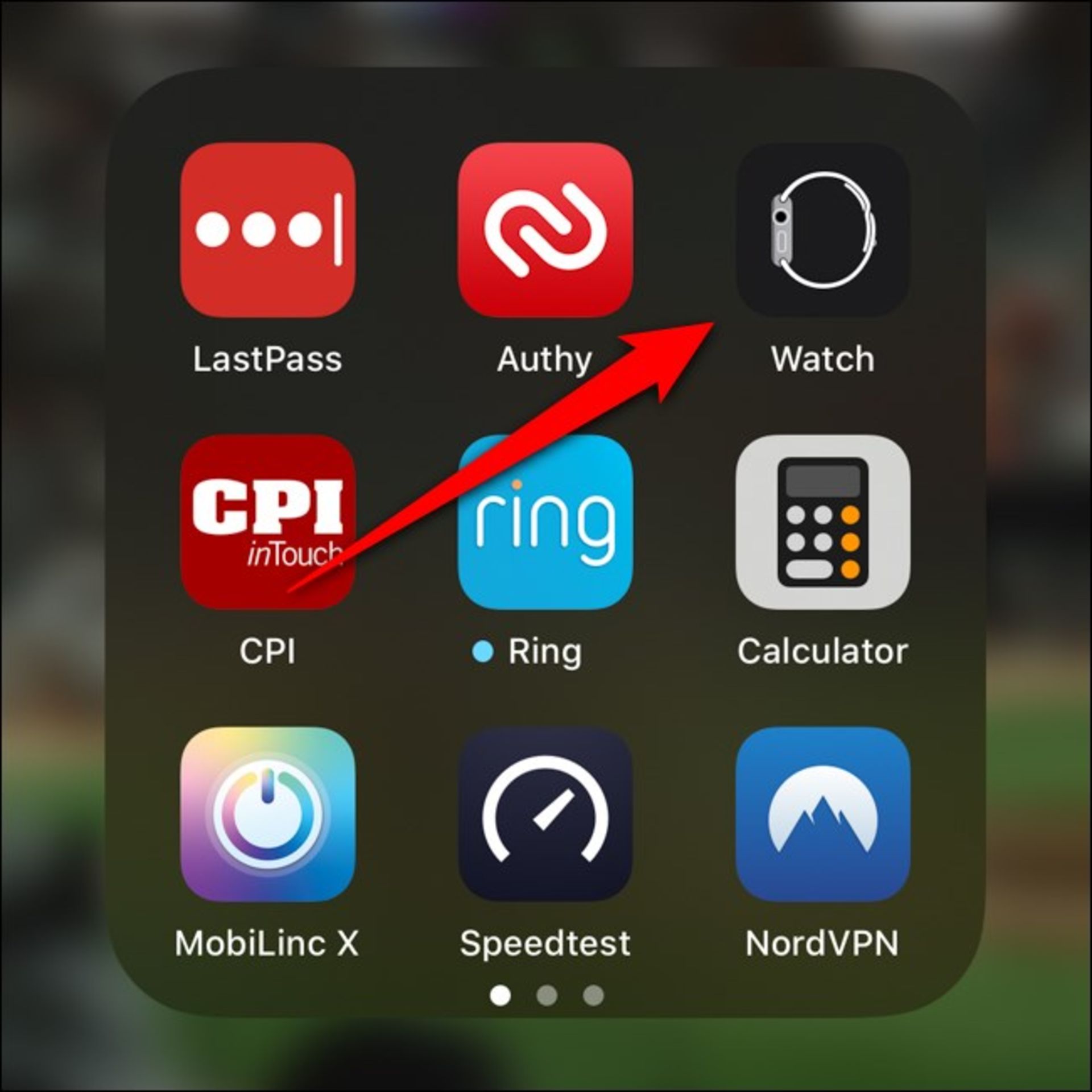
با ورود به اپلیکیشن واچ، وارد تب My Watch شوید و به سمت پایین اسکرول کنید تا به بخش Emergency SOS برسید:
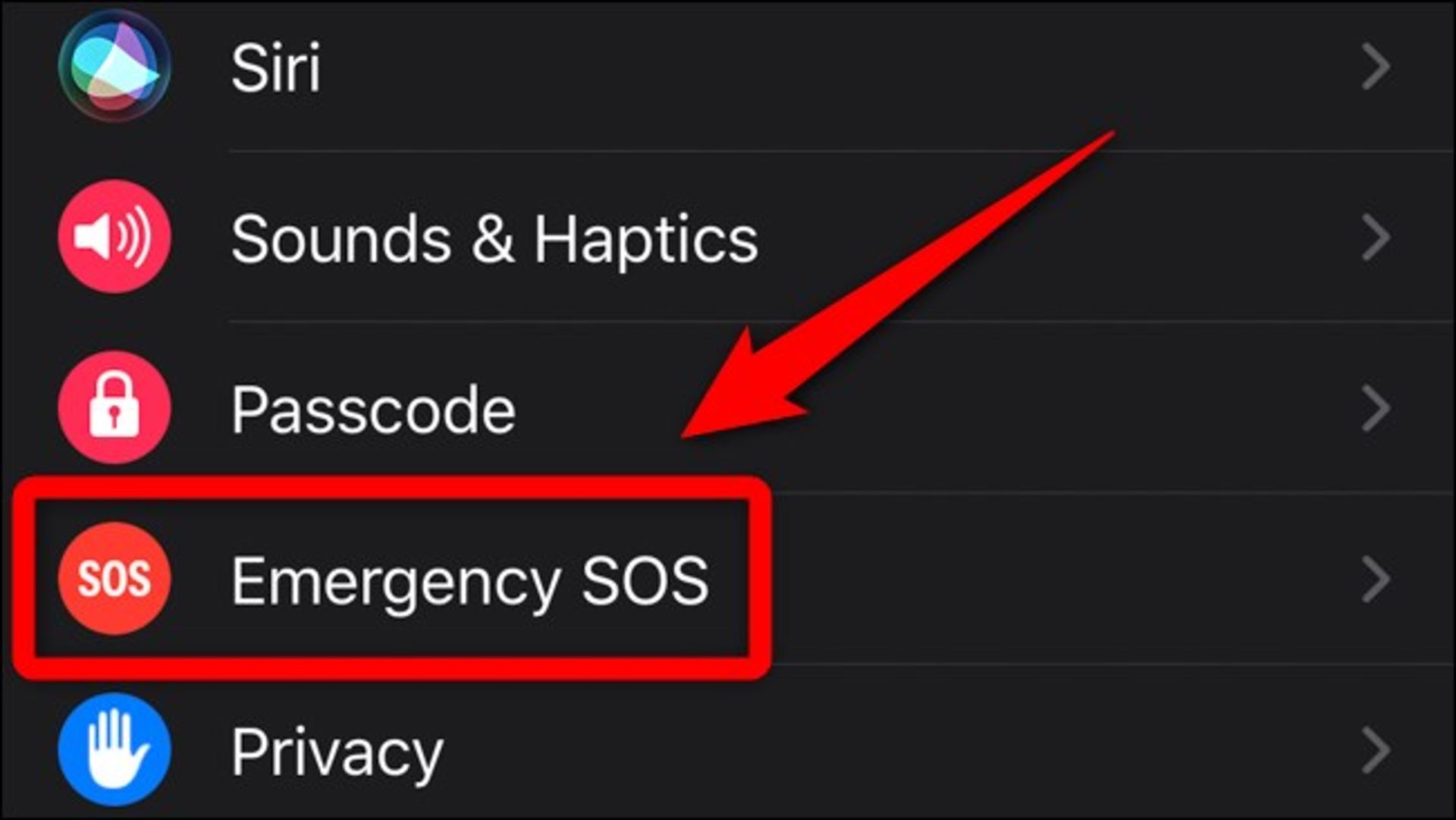
با ورود به بخش Emergency SOS نوار تغییر وضعیت کنار Fall Detection را لمس کنید تا این قابلیت فعال یا غیرفعال شود. با فعالسازی این قابلیت، اگر ساعت تشخیص دهد که دچار حادثه شدهاید و صدمه دیدهاید، آلارمی را روی صفحه ظاهر میکند؛ اگر کاربر به آلارم یادشده پاسخ ندهد، ساعت با اورژانس و مخاطبان اضطراری ثبتشده در گوشی تماس برقرار خواهد کرد.
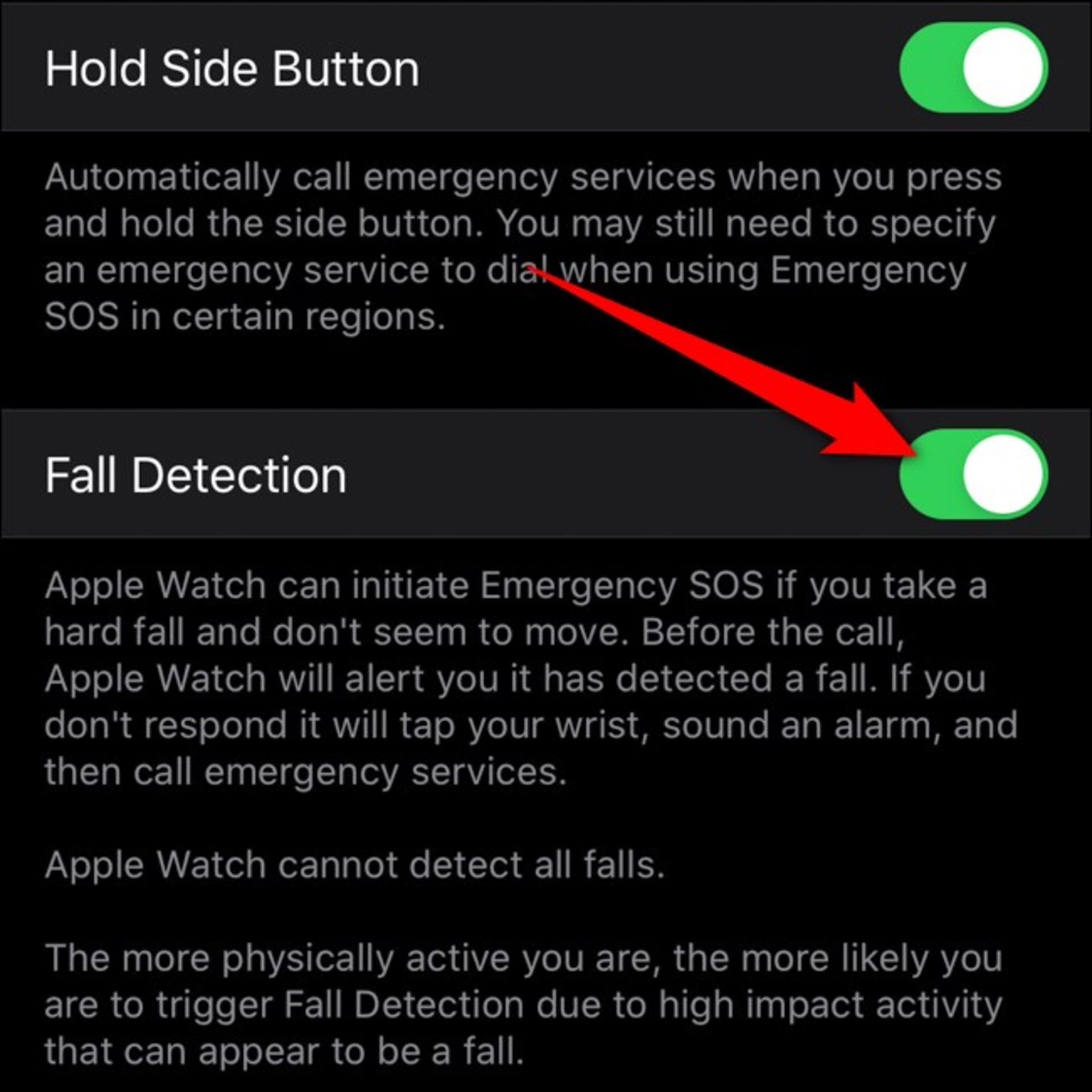
البته افزون بر روش بالا، امکان فعالسازی Fall Detection از طریق خود اپل واچ هم وجود دارد. بدین منظور میتوانید وارد اپلیکیشن Settings شوید، سپس پس از ورود به بخش SOS، وارد Fall Detection شوید. در اینجا میتوانید نوار تغییر وضعیت کنار Fall Detection را فعال کنید.
تعیین مخاطبان اضطراری
همانطور که اشاره کردیم، اگر اپل واچ تشخیص دهد که کاربر دچار صدمه شده است، در کنار اورژانس با مخاطبان اضطراری نیز تماس خواهد گرفت. مخاطبان اضطراری از ابتدا تعیین نشدهاند و کاربر خودش باید آنها را تعیین کند. تعیین مخاطبان اضطراری باید از طریق اپلیکیشن Health انجام شود.
بدین منظور در آیفون بهدنبال اپلیکیشن Health بگردید و وارد آن شوید؛ مشابه دفعهی قبل، اگر نتوانستید این اپلیکیشن را پیدا کنید، انگشت خود را روی صفحه بهسمت پایین بکشید تا ابزار جستوجوی Spotlight بالا بیاید:
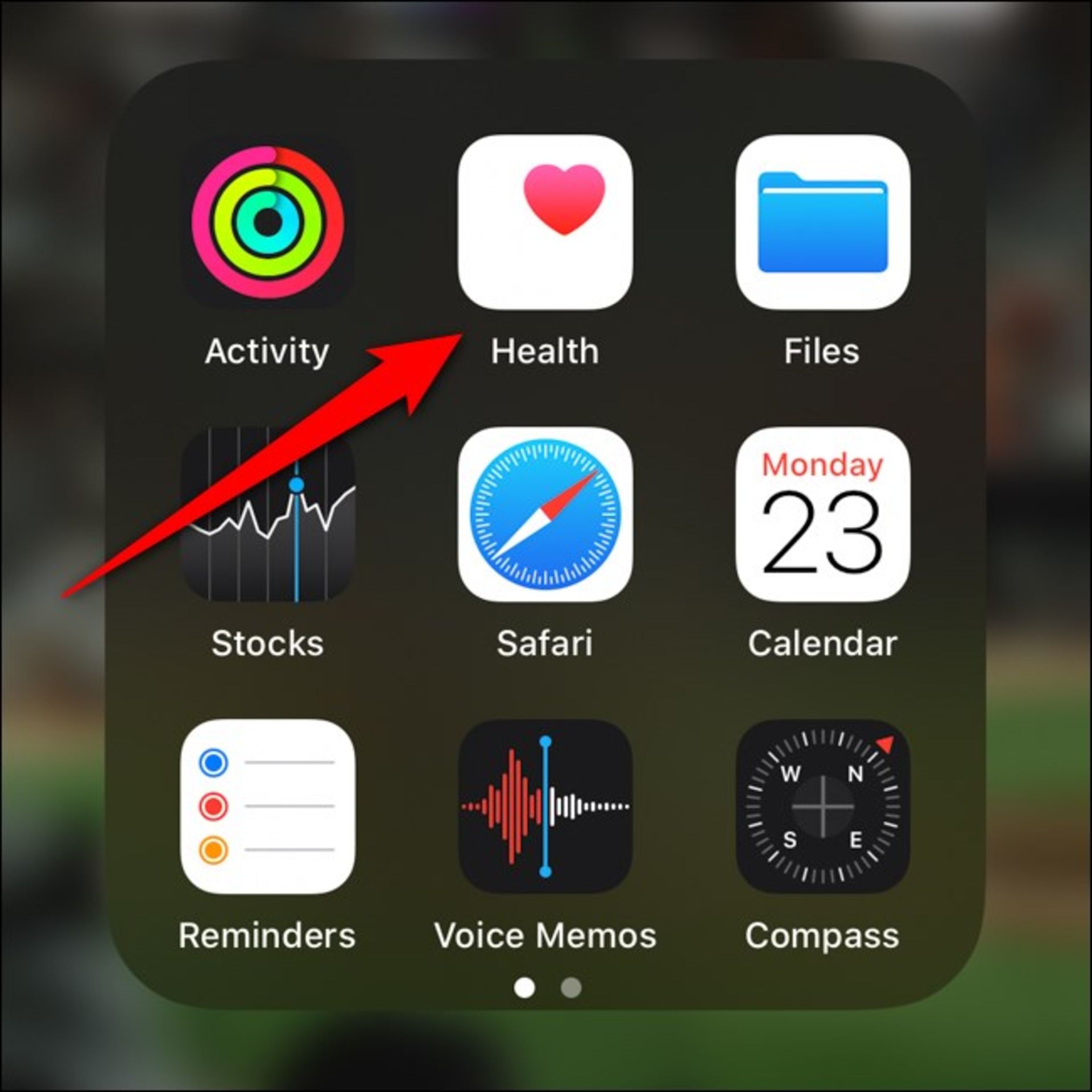
پس از ورود به اپلیکیشن Health در گوشهی سمت راست بالا روی آواتار خود ضربه بزنید:
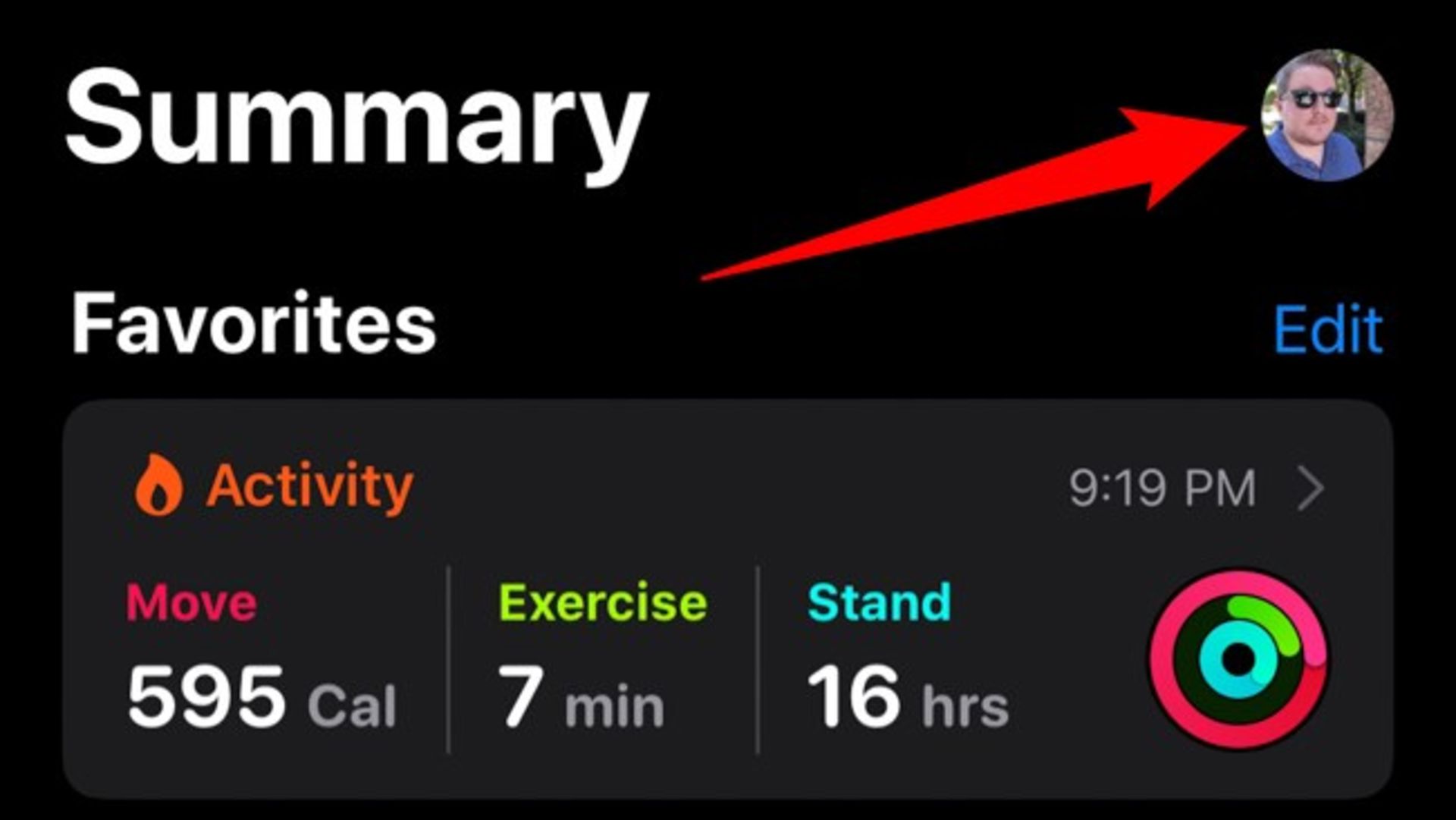
در صفحهی بازشده به سمت پایین اسکرول کنید تا به گزینهی Medical ID برسید:
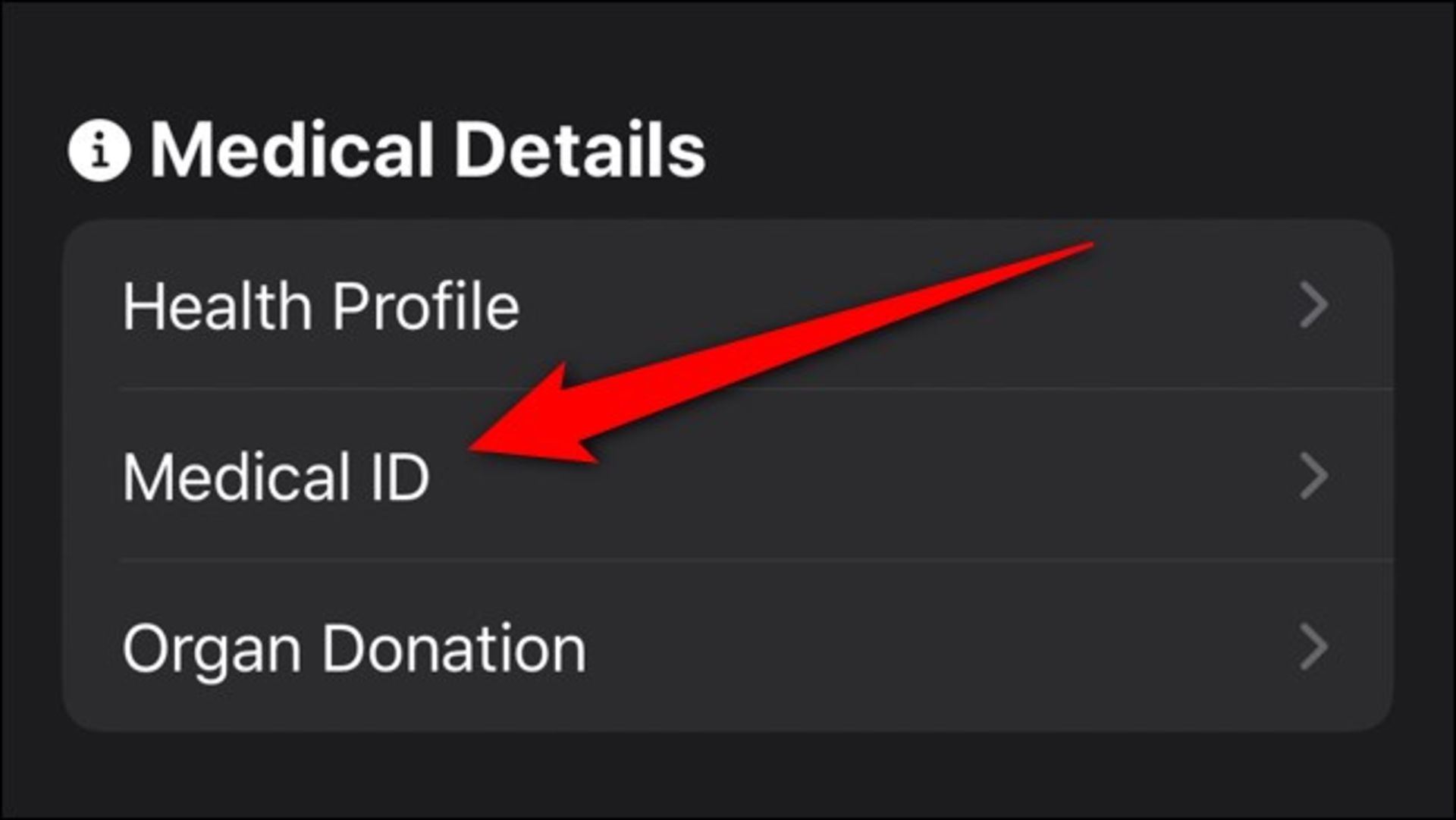
منوی Medical ID فهرست تمامی اطلاعاتی را که درمورد خودتان به گوشی ارائه دادهاید، نشان میدهد. برای اضافه کردن مخاطبان اضطراری، روی گزینهی Edit در گوشهی سمت راست بالا ضربه بزنید:
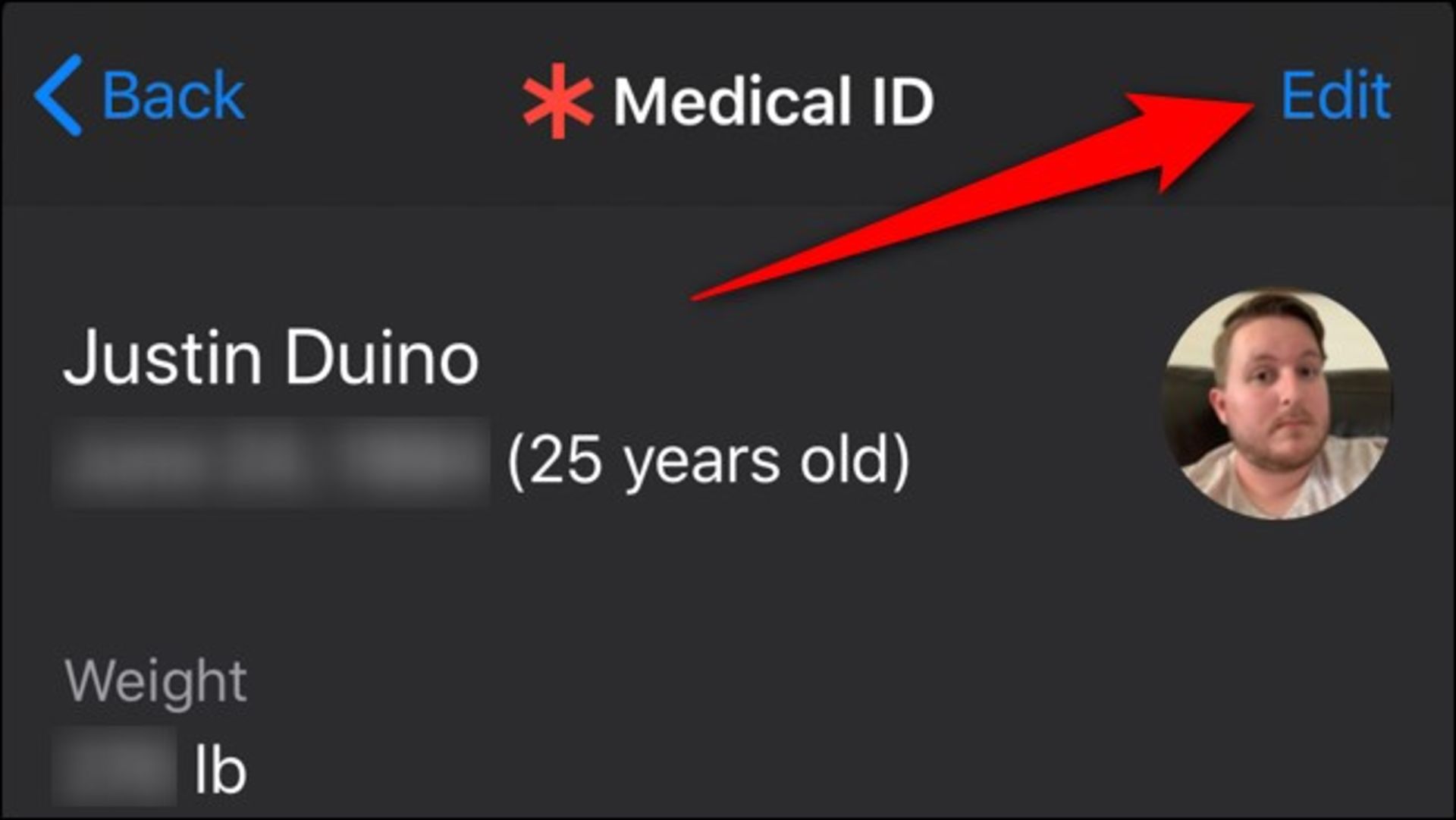
در صفحهی بازشده به سمت پایین اسکرول کنید تا به بخش Emergency Contacts برسید. پس از ورود به این بخش، روی گزینهی Add Emergency Contact+ ضربه بزنید. در ضمن میتوانید روی گزینههای قرمزرنگ «-» ضربه بزنید تا افراد حاضر در فهرست مخاطبان اضطراری، حذف شوند:
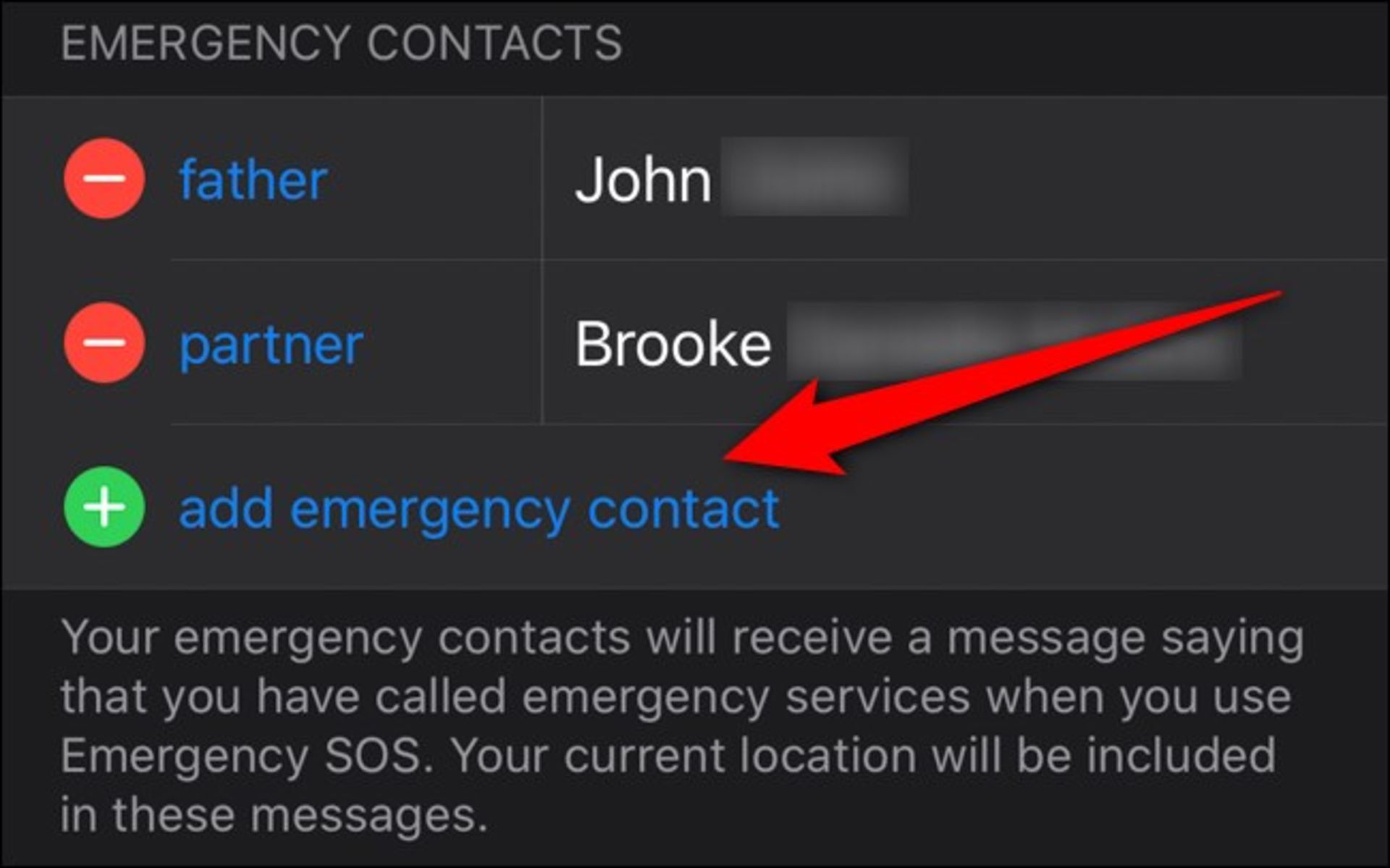
پس از ضربه زدن روی Add Emergency Contact+ وارد فهرست مخاطبین خواهید شد و در آنجا خواهید توانست افرادی که میخواهید، بهعنوان مخاطب اضطراری انتخاب کنید. سپس باید تعیین کنید که مخاطب موردبحث چه نسبتی با شما دارد:
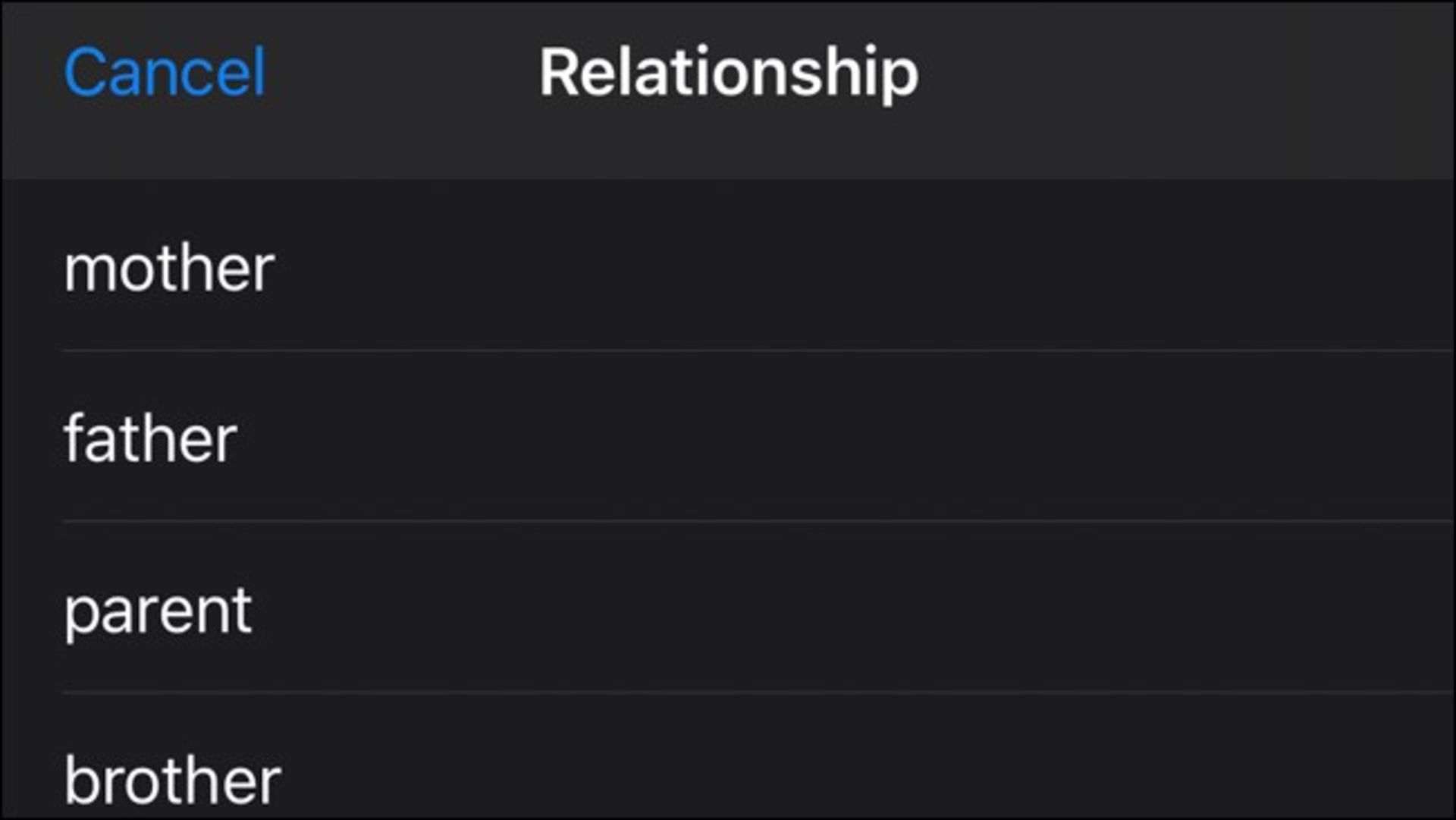
پس از اضافه کردن مخاطبان اضطراری، روی گزینهی Done در گوشهی سمت راست بالا ضربه بزنید:
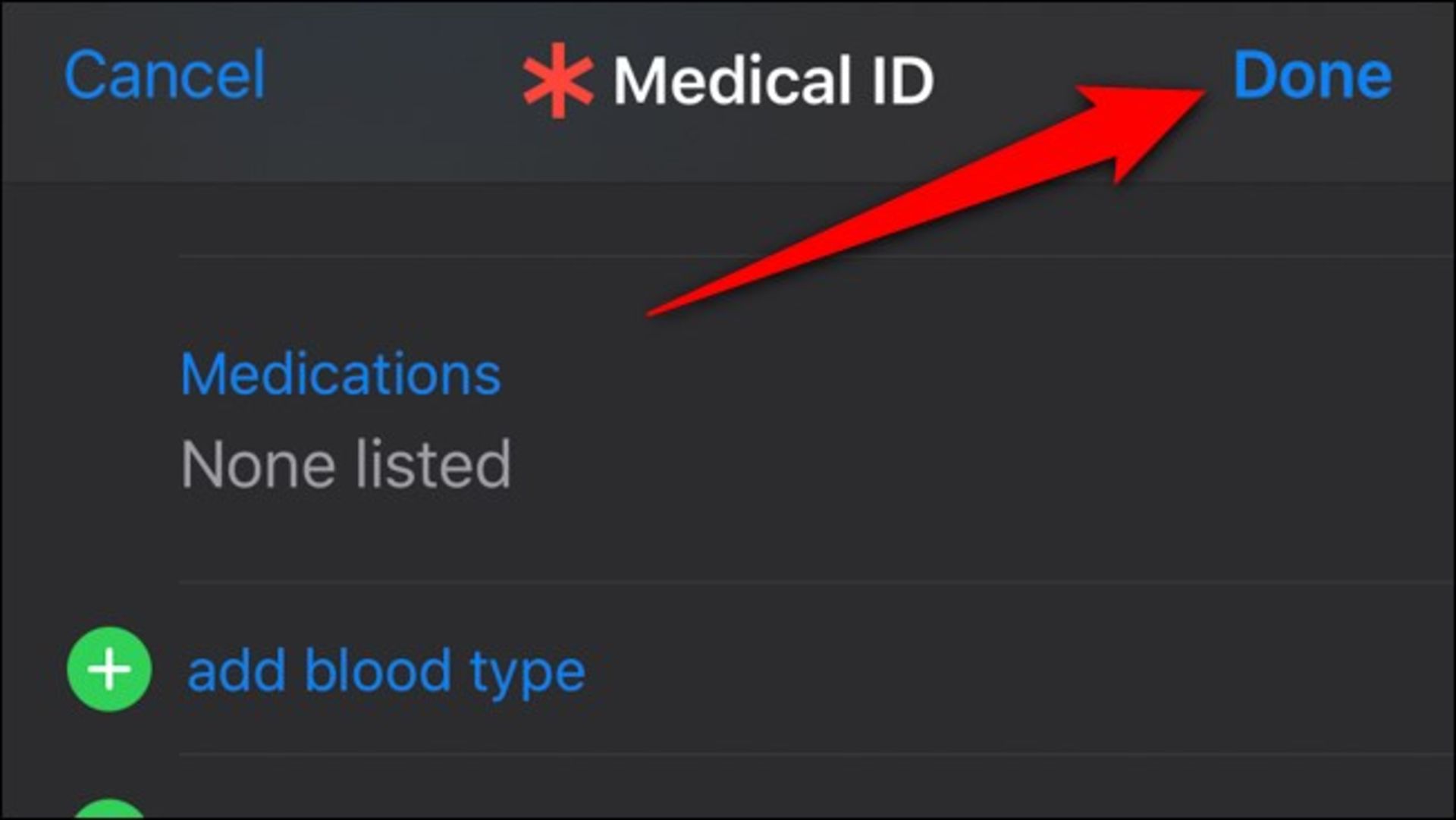
با انجام مراحل بالا، مخاطبین اضطراری موردنظرتان ذخیره خواهند شد. اگر ساعت تشخیص دهد که از جایی سقوط کردهاید و صدمه دیدهاید، مخاطبان اضطراری شما نیز همراه با اورژانس از این اتفاق باخبر خواهند شد. در ضمن اپل واچ، لوکیشن شما را نیز برای مخاطبین اضطراری میفرستد.
شما کاربران زومیت چه دیدگاهی درمورد قابلیت Fall Detection اپل واچ دارید؟
اگر به مطالب آموزشی علاقهمند هستید، حتما به صفحهی ویژهی این دسته از مقالات در زومیت سری بزنید
نظرات